第 1部分 AutoCAD和AutoCAD LT基础快速入门:绘制一个窗户 3
第 1章 开始绘图 10
1.1 AutoCAD的优点 10
1.2 AutoCAD和AutoCAD LT的差别 11
1.3 启动AutoCAD和AutoCAD LT 11
1.4 创建新图形 12
1.5 学习使用AutoCAD和AutoCAD LT的界面 12
1.5.1 绘图区域 14
1.5.2 菜单和工具栏 14
1.5.3 命令行和动态输入工具提示 15
1.5.4 状态行 15
1.6 创建新的文件夹 16
1.7 使用界面 16
1.8 保存图形文件 18
1.9 关闭图形并退出AutoCAD和AutoCAD LT 20
1.10 小结 20
第 2章 打开图形 22
2.1 使用样板创建新图形 22
2.2 使用样板 24
2.2.1 自定义默认样板 24
2.2.2 创建自己的样板 24
2.3 使用默认设置创建图形文件 25
2.4 打开已有的图形文件 25
2.4.1 用其他方法打开图形文件 26
2.4.2 使用各种对话框中的快捷方式 26
2.5 将现有的图形文件作为原型 27
2.6 以新名称保存图形文件 27
2.7 小结 28
第3章 命令的使用 29
3.1 AutoCAD和AutoCAD LT的界面 29
3.1.1 使用菜单 30
3.1.2 使用快捷菜单 30
3.1.3 使用对话框 30
3.1.4 使用工具栏 31
3.1.5 使用选项板 32
3.2 命令行和动态输入 34
3.2.1 使用动态输入 34
3.2.2 理解命令名 35
3.2.3 对命令的响应 36
3.3 命令技巧 37
3.3.1 重复命令 38
3.3.2 使用近期输入内容 38
3.3.3 取消命令 38
3.3.4 放弃命令 39
3.3.5 重做命令 40
3.3.6 使用嵌套命令 41
3.4 关于鼠标和定位仪 42
3.5 获取帮助 43
3.5.1 获取有关命令的帮助内容 43
3.5.2 通过快速入门链接获取帮助 43
3.5.3 使用主帮助系统 44
3.5.4 使用帮助窗口 45
3.5.5 使用信息中心 46
3.5.6 获取更多帮助 47
3.6 小结 48
第4章 指定坐标 49
4.1 理解x、y坐标系统 49
4.1.1 绘图单位 50
4.1.2 测量单位符号的类型 50
4.2 输入坐标值 50
4.2.1 使用动态输入工具栏提示输入坐标值 51
4.2.2 绝对笛卡尔坐标 54
4.2.3 相对笛卡尔坐标 55
4.2.4 极轴坐标 56
4.2.5 直接输入距离 57
4.2.6 正交模式 57
4.2.7 极轴追踪模式 58
4.3 显示坐标值 60
4.4 在屏幕上选取坐标 61
4.4.1 捕捉设置 62
4.4.2 对象捕捉 66
4.4.3 常驻式对象捕捉以及对象捕捉模式 68
4.5 替代坐标设置 69
4.6 点定位 71
4.6.1 对象捕捉追踪 71
4.6.2 使用临时追踪功能 74
4.6.3 点过滤器 74
4.6.4 “自”功能 75
4.7 小结 76
第5章 绘图设置 77
5.1 选择度量单位类型 77
5.1.1 设置图形单位 78
5.1.2 设置角度类型 78
5.1.3 设置角度的度量方法和方向 79
5.2 图形界限 80
5.3 认识比例 81
5.3.1 比例格式 82
5.3.2 使用注释比例 83
5.3.3 自定义比例列表 85
5.3.4 确定比例和图纸尺寸 86
5.4 创建标题块 86
5.5 指定通用设置选项 87
5.6 使用MVSETUP命令进行自定义 89
5.7 使用设置向导 89
5.8 小结 90
第 2部分 绘制二级图形
第6章 绘制简单直线 93
6.1 使用LINE命令 93
6.2 绘制矩形 94
6.3 绘制正多边形 95
6.4 创建构造线 97
6.5 创建射线 98
6.6 小结 99
第7章 绘制曲线和点 100
7.1 绘制圆 100
7.1.1 理解圆的各个选项 100
7.1.2 绘制圆 101
7.2 绘制圆弧 103
7.2.1 理解圆弧命令的选项 103
7.2.2 绘制圆弧 103
7.3 创建椭圆和椭圆弧 105
7.3.1 理解ELLIPSE命令选项 106
7.3.2 绘制椭圆 106
7.4 创建圆环 108
7.4.1 了解DONUT命令的选项 108
7.4.2 绘制圆环 109
7.5 放置点 109
7.5.1 更改点的样式 109
7.5.2 创建点 110
7.6 小结 111
第8章 观察图形 112
8.1 重生成以及重画显示 112
8.2 平移 113
8.2.1 使用PAN命令 113
8.2.2 使用滚动条 113
8.3 使用ZOOM命令 115
8.3.1 理解ZOOM命令选项 115
8.3.2 使用动态缩放 116
8.4 使用“鸟瞰视图” 119
8.5 创建命名视图 119
8.5.1 保存视图 120
8.5.2 显示视图 122
8.5.3 管理命名视图 123
8.5.4 利用命名视图来管理图形 124
8.6 使用平铺视口 125
8.6.1 配置平铺视口 126
8.6.2 使用平铺视口 127
8.6.3 保存与恢复视口配置 128
8.7 使用捕捉旋转 130
8.8 理解用户坐标系 131
8.8.1 理解UCS选项 132
8.8.2 保存与恢复自定义的UCS 132
8.8.3 控制UCS图标 133
8.8.4 使用自定义UCS 133
8.9 创建等轴测图形 135
8.9.1 理解等轴测面 135
8.9.2 在等轴测模式下绘制图形 136
8.10 小结 137
第9章 用基本工具编辑图形 138
9.1 编辑图形 138
9.1.1 了解对象选择的基本方法 139
9.1.2 删除对象 139
9.1.3 移动对象 140
9.1.4 复制对象 142
9.1.5 在图形之间复制和移动对象 144
9.1.6 旋转对象 146
9.1.7 缩放对象 148
9.1.8 使用CHANGE命令 149
9.2 选择对象 150
9.2.1 在选择命令后选取对象 150
9.2.2 交替选取对象 153
9.2.3 在选择命令前选取对象 153
9.2.4 隐含窗口 153
9.2.5 自定义选择过程 155
9.3 小结 157
第 10章 用高级工具编辑图形 159
10.1 复制和移动对象 159
10.1.1 使用MIRROR命令 160
10.1.2 使用ARRAY命令 161
10.1.3 偏移对象 165
10.1.4 对齐对象 167
10.2 调整尺寸命令 170
10.2.1 修剪对象 170
10.2.2 延伸对象 172
10.2.3 拉长对象 174
10.2.4 拉伸对象 176
10.3 使用构造命令 178
10.3.1 打断对象 178
10.3.2 合并对象 178
10.3.3 创建倒角 180
10.3.4 创建圆角 182
10.4 创建修订云线 184
10.5 用区域覆盖隐藏对象 185
10.6 通过双击操作编辑对象 186
10.7 夹点 186
10.7.1 使用夹点拉伸对象 187
10.7.2 使用夹点移动对象 188
10.7.3 利用夹点旋转对象 189
10.7.4 利用夹点缩放对象 190
10.7.5 利用夹点镜像对象 190
10.7.6 自定义夹点 192
10.8 用“特性”选项板编辑对象 193
10.8.1 管理“特性”选项板 193
10.8.2 使用“特性”选项板 194
10.9 选择过滤器 195
10.9.1 使用快速选择功能来选取对象 195
10.9.2 使用FILTER命令 196
10.9.3 命名和编辑过滤器 199
10.9.4 使用过滤器 199
10.10 对象编组 200
10.10.1 在AutoCAD中创建及修改编组 201
10.10.2 修改编组 201
10.10.3 在AutoCAD LT中创建和修改编组 202
10.10.4 使用编组 203
10.11 小结 203
第 11章 利用图层、颜色、线型及线宽来组织图形 205
11.1 使用图层 205
11.1.1 了解图层 206
11.1.2 创建新图层 206
11.1.3 使用图层 213
11.1.4 使用特殊的图层工具 217
11.1.5 修改图层 219
11.2 更改对象的颜色、线型和线宽 224
11.2.1 改变对象的颜色 225
11.2.2 改变当前颜色 225
11.2.3 改变对象的线型 226
11.2.4 改变当前线型 226
11.2.5 改变对象的线宽 227
11.2.6 改变当前线宽 227
11.3 使用线型比例 228
11.3.1 利用不同的线型改变线型间距 228
11.3.2 通过修改全局线型比例改变线型间距 229
11.3.3 通过修改对象的线型比例改变线型间距 230
11.4 输入其他图形的图层和线型 231
11.5 特性匹配 232
11.6 小结 234
第 12章 获取图形信息 235
12.1 图形级信息 235
12.1.1 列出图形的状态 235
12.1.2 列出系统变量 236
12.1.3 追踪绘图时间 237
12.2 对象级信息 238
12.2.1 列出对象 239
12.2.2 计算距离 239
12.2.3 查找坐标 239
12.2.4 计算面积和周长 241
12.2.5 从“特性”选项板中获取信息 242
12.3 测量命令 243
12.3.1 分割对象 243
12.3.2 测量对象 244
12.4 AutoCAD的计算器 245
12.4.1 计算数值 247
12.4.2 使用坐标 248
12.4.3 使用对象捕捉 248
12.4.4 使用科学计算器 249
12.4.5 转换单位 249
12.4.6 使用快速计算器变量 249
12.4.7 在“特性”选项板中使用快速计算器 250
12.5 小结 252
第 13章 创建文字 253
13.1 创建单行文字 253
13.1.1 对正单行文字 254
13.1.2 设置高度 255
13.1.3 设置旋转角度 256
13.1.4 增加特殊字符和格式 256
13.1.5 编辑单行文字 257
13.2 了解文字样式 260
13.2.1 创建新文字样式 260
13.2.2 重命名和删除文字样式 262
13.2.3 修改文字样式 263
13.2.4 使某种样式成为当前样式或更改文字对象的样式 263
13.2.5 导入文字样式 263
13.3 创建多行文字 264
13.3.1 使用在位文字编辑器 264
13.3.2 创建不同比例的文字 270
13.3.3 编辑段落文字 271
13.3.4 输入文字 272
13.4 创建表格 274
13.4.1 插入表格 274
13.4.2 指定表格样式 275
13.4.3 在表格中输入数据 277
13.4.4 修改表格 282
13.5 插入字段 286
13.5.1 创建字段 286
13.5.2 编辑和更新字段 288
13.6 管理文字 289
13.6.1 使用快速文字 289
13.6.2 使用AutoCAD和AutoCAD LT字体 290
13.6.3 冻结文字图层 290
13.6.4 使用镜像文字 291
13.7 在图中查找文字 292
13.8 拼写检查 293
13.9 自定义拼写词典 294
13.10 小结 295
第 14章 图形标注 296
14.1 使用标注 296
14.1.1 标注中的各个元素 296
14.1.2 准备标注 297
14.2 绘制线性标注 298
14.2.1 指定要标注的对象 298
14.2.2 使用标注选项 300
14.2.3 创建折弯尺寸线 301
14.3 绘制对齐标注 302
14.3.1 指定要标注的对象 302
14.3.2 使用选项 302
14.4 创建基线和连续标注 303
14.4.1 绘制基线标注 303
14.4.2 绘制连续标注 304
14.5 标注圆弧和圆 305
14.5.1 标记圆弧和圆的圆心 305
14.5.2 标注弧长 306
14.5.3 标注半径 306
14.5.4 标注直径 306
14.6 标注角度 307
14.7 创建坐标标注 309
14.8 绘制引线 311
14.8.1 创建多重引线 311
14.8.2 创建多重引线样式 312
14.8.3 对齐和合并引线 314
14.9 使用快速标注功能 317
14.10 创建检验标注 319
14.11 创建形位公差 320
14.11.1 启动公差框架 320
14.11.2 插入公差框架 321
14.11.3 编辑公差框架 321
14.12 编辑标注 322
14.12.1 编辑关联性 323
14.12.2 使用DIMEDIT命令 324
14.12.3 使用DIMTEDIT命令 324
14.12.4 翻转标注箭头 325
14.12.5 编辑标注文字 326
14.12.6 使用“特性”选项板编辑标注 326
14.12.7 更改注释比例 326
14.12.8 将标注等距离分开 326
14.12.9 折断标注 327
14.12.10 使用快速标注编辑标注 327
14.12.11 使用夹点编辑标注 328
14.12.12 同时编辑对象和标注 329
14.13 小结 330
第 15章 创建标注样式 331
15.1 理解标注样式 331
15.2 定义新的标注样式 332
15.2.1 管理尺寸线 333
15.2.2 定义符号和箭头 334
15.2.3 管理标注文字 337
15.2.4 使标注尺寸在狭小空间内更紧凑 339
15.2.5 定义主单位 343
15.2.6 定义换算单位 344
15.2.7 格式化公差 346
15.3 更改标注样式 347
15.3.1 选择新的当前标注样式 348
15.3.2 创建不同的标注样式 348
15.3.3 使用新的标注样式修改标注 348
15.3.4 修改标注样式 349
15.3.5 替代标注样式 349
15.3.6 更新标注 350
15.3.7 对比标注样式 350
15.3.8 从其他图中复制标注样式 350
15.4 小结 353
第 16章 绘制复杂对象 354
16.1 创建和编辑多段线 354
16.1.1 使用PLINE命令 355
16.1.2 用PEDIT命令编辑多段线 357
16.1.3 使用“特性”选项板编辑多段线 358
16.2 绘制和编辑样条曲线 360
16.2.1 创建样条曲线 360
16.2.2 编辑样条曲线 361
16.3 创建面域 363
16.4 创建边界 364
16.5 创建图案填充 366
16.5.1 了解图案填充 366
16.5.2 定义图案填充 367
16.5.3 确定填充边界 369
16.5.4 图案填充的拖放 372
16.5.5 创建渐变色填充 372
16.5.6 编辑图案填充 374
16.5.7 使用SOLID命令 375
16.6 创建和编辑多线 375
16.6.1 创建多线样式 376
16.6.2 绘制多线 379
16.6.3 编辑多线 380
16.7 在AutoCAD LT中创建双线 381
16.8 使用SKETCH命令 382
16.9 用TABLET命令使图形数字化 383
16.10 小结 385
第 17章 打印图形 386
17.1 打印图形的准备工作 386
17.1.1 打印草图 386
17.1.2 在模型空间打印图形 386
17.2 在图纸空间中创建布局 387
17.2.1 进入图纸空间 387
17.2.2 使用布局向导 388
17.2.3 在图纸空间中安排图形布局 390
17.2.4 注释布局 398
17.2.5 保存布局样板 402
17.3 处理打印样式 405
17.3.1 设置打印样式模式 405
17.3.2 创建打印样式表 406
17.3.3 将打印样式表附着到布局上 409
17.3.4 为图层或对象设置打印样式特性 409
17.4 打印图形 411
17.4.1 指定打印设置 412
17.4.2 预览打印图形 413
17.4.3 创建打印戳记 414
17.4.4 创建打印 414
17.5 小结 415
第3部分 处理数据
第 18章 使用块和属性 419
18.1 把对象组合成块 420
18.1.1 了解基点和插入点 420
18.1.2 创建块 420
18.1.3 重定义块 421
18.1.4 将块保存为文件 422
18.1.5 替换现有文件 423
18.2 将块和文件插入图形中 424
18.2.1 使用“插入”对话框 424
18.2.2 使用设计中心 426
18.3 管理块 428
18.3.1 使用图层 429
18.3.2 分解块 431
18.3.3 使用XPLODE命令 431
18.3.4 编辑块 432
18.4 创建和使用动态块 434
18.4.1 理解动态块的工作流程 435
18.4.2 定义动态块 436
18.4.3 插入并修改动态块 442
18.5 使用Windows的功能复制数据 446
18.5.1 用Windows剪贴板处理对象 446
18.5.2 使用拖放功能 447
18.6 处理属性 449
18.6.1 创建属性定义 449
18.6.2 插入带属性的块 453
18.6.3 编辑属性 453
18.6.4 提取属性数据库 459
18.7 小结 465
第 19章 参照其他图形 466
19.1 了解外部参照 466
19.1.1 附着外部参照 467
19.1.2 打开外部参照 468
19.1.3 使用“外部参照”选项板 468
19.2 在图形中编辑外部参照 471
19.2.1 选择要编辑的外部参照或者块 471
19.2.2 编辑外部参照 472
19.3 控制外部参照的显示 474
19.3.1 外部参照及依赖符号 474
19.3.2 循环参照 475
19.3.3 剪裁外部参照 475
19.3.4 加快大型外部参照的显示速度 476
19.4 管理外部参照 479
19.4.1 外部参照通知 480
19.4.2 设计中心 481
19.4.3 外部参照日志文件 481
19.5 使用DWF和DGN参考底图 482
19.5.1 附着DWF参考底图 482
19.5.2 将DGN文件用作参考底图 484
19.6 小结 484
第 20章 使用外部数据库 486
20.1 了解外部数据库访问 486
20.2 准备数据库连接 487
20.2.1 组织数据库结构 488
20.2.2 配置数据源 489
20.3 连接到数据库 492
20.3.1 连接数据库与图形 492
20.3.2 打开数据表 493
20.3.3 在“数据视图”窗口中编辑数据 496
20.4 将数据链接到图形对象 497
20.4.1 创建链接样板 497
20.4.2 创建链接 498
20.5 创建标签 502
20.5.1 创建标签样板 502
20.5.2 创建附着标签 504
20.5.3 创建独立标签 504
20.6 使用查询编辑器查询 505
20.6.1 使用“快速查询”选项卡 506
20.6.2 使用“范围查询”选项卡 506
20.6.3 使用“查询编译器”选项卡 507
20.6.4 使用“SQL查询”选项卡 508
20.6.5 使用“链接选择”创建选择集 510
20.7 使用查询文件 511
20.7.1 存储查询 511
20.7.2 输入输出查询 511
20.8 小结 512
第4部分 绘制三维图形
第 21章 指定三维坐标 515
21.1 在三维环境中工作 516
21.2 使用三维坐标 516
21.2.1 三维空间中的绝对和相对笛卡尔坐标 517
21.2.2 柱坐标和球坐标 517
21.2.3 使用三维图形面板 518
21.2.4 使用三维线框的编辑命令 518
21.2.5 在三维环境中点使用过滤器、对象捕捉、对象追踪和夹点 520
21.2.6 创建三维多段线 522
21.2.7 创建螺旋线 523
21.3 使用标高和厚度 523
21.3.1 创建具有厚度的曲面 523
21.3.2 使用HIDE命令 524
21.3.3 控制隐藏线和对象的显示 524
21.3.4 添加对象标高 527
21.4 使用用户坐标系 528
21.4.1 使用UCS图标 528
21.4.2 使用UCS选项改变UCS 529
21.4.3 动态改变UCS 530
21.5 小结 533
第 22章 观察三维图形 534
22.1 使用标准视点 535
22.1.1 使用VPOINT命令 535
22.1.2 从标准视点观察图形 535
22.2 使用DDVPOINT命令 537
22.3 使用相机创建命名视图 538
22.3.1 创建相机 538
22.3.2 编辑相机 539
22.4 给命名视图添加背景 541
22.5 使用三轴架和罗盘 542
22.6 显示快速平面视图 543
22.7 使用视觉样式 544
22.7.1 在AutoCAD中显示视觉样式 544
22.7.2 创建自定义视觉样式 545
22.7.3 在AutoCAD LT中使用着色选项 547
22.7.4 绘图时显示材质、纹理和光源 547
22.8 显示平行投影和透视投影 548
22.9 使用三维动态观察 549
22.9.1 启动三维动态观察模式 549
22.9.2 使用三维动态观察导航 550
22.9.3 优化三维动态观察视图 552
22.10 使用平铺视口 554
22.11 漫游模型 554
22.11.1 在漫游模式下导航 554
22.11.2 指定漫游模式设置 556
22.11.3 飞越模型 556
22.11.4 将漫游另存为影视文件 556
22.11.5 使用运动路径保存影视文件 557
22.12 使用DVIEW创建透视视图 560
22.12.1 使用DVIEW命令 560
22.12.2 了解DVIEW命令选项 560
22.13 布局三维图形 562
22.13.1 使用SOLVIEW命令布置图纸空间视口 562
22.13.2 使用SOLDRAW命令创建隐藏线和阴影线 563
22.13.3 用SOLPROF命令创建轮廓 564
22.13.4 展平三维图形 564
22.14 小结 565
第 23章 创建三维曲面 567
23.1 将对象转换成曲面 567
23.2 使用3DFACE命令绘制曲面 568
23.2.1 使用3DFACE命令 568
23.2.2 使三维面的边不可见 569
23.3 用PFACE命令绘制曲面 572
23.4 绘制平面曲面 574
23.5 使用3DMESH创建多边形网格 575
23.6 绘制标准三维形状 576
23.6.1 长方体表面 576
23.6.2 楔体表面 577
23.6.3 棱锥面 578
23.6.4 圆锥面 579
23.6.5 球面 579
23.6.6 上半球面 580
23.6.7 下半球面 580
23.6.8 圆环面 580
23.6.9 网格 581
23.7 绘制旋转曲面 583
23.7.1 了解REVSURF命令 583
23.7.2 使用REVOLVE命令 586
23.8 绘制拉伸曲面 586
23.8.1 使用TABSURF命令 586
23.8.2 使用EXTRUDE命令 588
23.8.3 沿路径扫掠对象 589
23.9 在二维对象之间绘制曲面 589
23.9.1 创建直纹曲面 589
23.9.2 放样对象 591
23.10 绘制边界曲面 591
23.11 使用多种类型的三维对象 592
23.11.1 加厚曲面使其成为实体 593
23.11.2 提取曲面或者面域的边 593
23.11.3 用曲面剖切实体 593
23.12 小结 593
第 24章 在三维环境中创建实体并进行编辑 595
24.1 绘制基本形状 596
24.1.1 绘制长方体 596
24.1.2 绘制楔体 597
24.1.3 绘制圆锥体 597
24.1.4 绘制球体 598
24.1.5 绘制圆柱体 599
24.1.6 绘制圆环体 599
24.1.7 绘制棱锥面 600
24.2 创建拉伸实体 601
24.2.1 管理用于构造其他对象的对象 602
24.2.2 使用EXTRUDE命令 602
24.3 绘制扫掠实体 603
24.4 绘制旋转实体 604
24.5 绘制放样实体 605
24.6 绘制类多段线实体 607
24.7 创建复杂的实体 609
24.7.1 组合实体 609
24.7.2 减实体 609
24.7.3 通过两个实体的交集创建实体 610
24.7.4 使用INTERFERE命令创建新实体 610
24.7.5 按住或拖动面域 612
24.7.6 使用实体历史记录 613
24.8 切割和剖切实体 614
24.8.1 使用SECTION命令 614
24.8.2 创建交互式截面对象 615
24.8.3 使用SLICE命令 616
24.9 在三维环境中使用编辑命令 617
24.9.1 用夹点编辑实体 618
24.9.2 次选择实体 618
24.9.3 使用移动夹点工具和3DMOVE命令 619
24.9.4 三维镜像 620
24.9.5 三维阵列 621
24.9.6 三维旋转 623
24.9.7 三维对齐 625
24.9.8 三维修剪和延伸 626
24.9.9 三维倒圆角 628
24.9.10 三维倒角 630
24.9.11 分解和转换三维对象 631
24.10 使用SOLIDEDIT命令 632
24.10.1 编辑面 633
24.10.2 编辑边 638
24.10.3 编辑体 638
24.11 列出实体特性 640
24.12 小结 641
第 25章 三维渲染 643
25.1 了解渲染 643
25.1.1 学习操作步骤 643
25.1.2 进行默认渲染 644
25.2 创建光源 645
25.2.1 设置默认光源 645
25.2.2 创建点光源 646
25.2.3 创建目标点光源 648
25.2.4 创建聚光灯 648
25.2.5 创建自由聚光灯 649
25.2.6 创建平行光 650
25.2.7 模拟太阳 650
25.2.8 管理光源 653
25.3 使用材质 655
25.3.1 从“工具选项板”窗口附着材质 656
25.3.2 使用“材质”选项板 656
25.3.3 创建自己的材质 657
25.3.4 附着材质 661
25.3.5 使用背景 662
25.4 进行**终的渲染 663
25.4.1 统计信息 665
25.4.2 保存渲染图像 666
25.5 小结 666
第5部分 组织和管理图形
第 26章 管理图形 669
26.1 使用设计中心访问图形 669
26.1.1 使用设计中心导航 670
26.1.2 访问命名的图形部件 672
26.1.3 控制设计中心的显示 674
26.2 用工具选项板获取图形内容 675
26.2.1 创建新的工具选项板 676
26.2.2 添加内容工具 676
26.2.3 添加命令工具 677
26.2.4 复制工具 678
26.2.5 设置工具特性 678
26.2.6 组织工具选项板 681
26.2.7 使用工具选项板 681
26.3 设置图形标准 683
26.3.1 使用CAD标准工具 684
26.3.2 使用图层通知 688
26.3.3 转换图层 689
26.3.4 通信中心 692
26.3.5 重命名命名对象 693
26.4 使用图纸集 694
26.4.1 了解图纸集 695
26.4.2 创建图纸集 696
26.4.3 建立图纸集参照 699
26.4.4 使用图纸集 706
26.5 组织图形 710
26.5.1 图形归档 710
26.5.2 查找图形 711
26.5.3 指定图形特性 712
26.6 维护安全 713
26.6.1 密码保护 713
26.6.2 数字签名 713
26.7 跟踪参照文件 715
26.8 处理错误和故障 716
26.8.1 处理临时文件 716
26.8.2 修复损坏的图形文件 717
26.8.3 使用备份图形 718
26.8.4 从系统故障中恢复 718
26.9 管理以前版本的图形 719
26.10 小结 719
第 27章 使用其他程序 721
27.1 输入和输出其他文件格式 721
27.1.1 输出图形 721
27.1.2 输入文件 725
27.2 使用光栅图像 727
27.2.1 插入图像 728
27.2.2 管理图像 729
27.2.3 剪裁图像 729
27.2.4 控制图像的显示 730
27.3 粘贴、链接和嵌入对象 732
27.3.1 把对象嵌入到图形中 733
27.3.2 使用选择性粘贴 734
27.3.3 链接数据 736
27.4 小结 739
第 28章 使用Internet 740
28.1 发送图形 740
28.1.1 使用电子传递 740
28.1.2 指定传递设置 741
28.2 打开Web上的图形 743
28.2.1 使用“浏览Web-打开”对话框 743
28.2.2 使用i-drop把对象拖动到图形中 743
28.3 创建对象超链接 744
28.3.1 创建超链接 744
28.3.2 使用超链接 745
28.3.3 编辑超链接 746
28.4 发布图形 747
28.4.1 了解DWF文件 747
28.4.2 创建二维DWF文件 747
28.4.3 创建三维DWF文件 752
28.4.4 使用网上发布向导 753
28.4.5 直接发布DWF文件 755
28.4.6 编辑Web页 755
28.4.7 查看DWF图形 756
28.5 小结 759
第6部分 自定义AutoCAD和AutoCAD LT
第 29章 自定义命令、工具栏、工具选项板和面板 763
29.1 使用可自定义的文件 763
29.1.1 编辑可自定义的文件 764
29.1.2 备份可自定义的文件 765
29.1.3 使用命令的命令行形式 765
29.1.4 记录自己的文件 768
29.2 为命令创建快捷键 768
29.2.1 创建Windows程序的快捷方式 768
29.2.2 为命令创建快捷键 769
29.3 自定义工具栏 771
29.3.1 使用“自定义用户界面”对话框 771
29.3.2 从现有的工具栏中移除按钮 772
29.3.3 创建新工具栏 772
29.4 自定义工具选项板 779
29.5 自定义面板 781
29.5.1 创建新的控制台 781
29.5.2 修改控制台 781
29.6 小结 782
第30章 用脚本文件创建宏和幻灯片放映 783
30.1 用脚本文件创建宏 783
30.1.1 创建脚本文件 783
30.1.2 运行脚本文件 785
30.2 创建幻灯片放映 788
30.2.1 创建幻灯片 788
30.2.2 浏览幻灯片 788
30.2.3 使用脚本创建幻灯片放映 789
30.3 创建幻灯片库 790
30.4 小结 791
第31章 创建自己的线型和填充图案 792
31.1 创建线型 792
31.1.1 创建简单线型 792
31.1.2 创建复杂线型 794
31.2 创建填充图案 796
31.3 小结 800
第32章 创建形和字体 801
32.1 创建形 801
32.1.1 使用形文件 802
32.1.2 创建形文件 802
32.1.3 编辑形文件 806
32.2 创建字体 807
32.3 小结 808
第33章 自定义菜单 809
33.1 使用自定义文件 809
33.1.1 了解菜单文件 809
33.1.2 加载和卸载自定义文件 810
33.2 自定义菜单 813
33.2.1 查看下拉菜单 813
33.2.2 编写菜单宏 815
33.2.3 交换菜单 816
33.2.4 自定义鼠标按键和数字化仪按钮 817
33.2.5 自定义下拉菜单 819
33.2.6 自定义图像平铺菜单 829
33.2.7 自定义数字化仪菜单 830
33.2.8 使用屏幕菜单 831
33.2.9 创建键盘快捷键 831
33.3 小结 834
第7部分 编程AutoCAD
第34章 了解AutoLISP和Visual LISP基础知识 837
34.1 Visual LISP介绍 838
34.1.1 打开Visual LISP 838
34.1.2 使用Visual LISP打开和加载AutoLISP文件 839
34.1.3 加载AutoLISP文件 839
34.1.4 在AutoCAD中使用AutoLISP例程 840
34.1.5 查看AutoLISP例程 841
34.1.6 使用Visual LISP界面 842
34.1.7 关闭文件和Visual LISP 843
34.2 在Visual LISP中获取帮助 844
34.3 使用AutoLISP表达式 845
34.3.1 了解AutoLISP语法 845
34.3.2 使用数值和文本 845
34.4 在命令行上使用AutoLISP 847
34.5 创建AutoLISP文件 848
34.6 小结 850
第35章 进一步了解AutoLISP 851
35.1 创建变量 851
35.2 使用AutoCAD命令 852
35.2.1 访问AutoCAD命令 852
35.2.2 创建函数 852
35.2.3 创建带自变量的函数 855
35.2.4 使用系统变量 856
35.3 使用表 858
35.3.1 使用表来表示坐标 858
35.3.2 创建点对 859
35.4 设置条件 859
35.4.1 条件结构 859
35.4.2 循环结构 861
35.5 管理图形对象 862
35.5.1 获取关于对象的信息 862
35.5.2 修改对象 864
35.5.3 创建选择集 864
35.6 获取用户输入的信息 866
35.7 进行**后修整 868
35.8 小结 870
第36章 探索AutoLISP的高级主题 871
36.1 理解局部变量和全局变量 871
36.2 使用Visual LISP的ActiveX函数 872
36.2.1 复习AutoLISP的获取和修改函数 873
36.2.2 使用Visual LISP的ActiveX 876
36.3 调试代码 879
36.3.1 使用错误跟踪窗口 880
36.3.2 使用断点 880
36.3.3 使用“监视”窗口 882
36.4 小结 884
第37章 用Visual Basic for Applications编程 885
37.1 开始使用VBA 885
37.1.1 打开VBA环境 886
37.1.2 熟悉VBA 887
37.1.3 研究层次模型 888
37.1.4 访问帮助 889
37.2 编写VBA代码 890
37.2.1 学习VBA语法 890
37.2.2 保存VBA例程 892
37.2.3 加载VBA例程 892
37.2.4 运行VBA例程 893
37.2.5 使用Visual Basic编辑器 893
37.2.6 了解变量 894
37.2.7 创建VBA语句 895
37.3 获取用户输入 896
37.4 创建对话框 898
37.4.1 了解“工具箱”工具栏 898
37.4.2 更改对话框的属性 899
37.4.3 添加对话框控件 900
37.5 修改对象 903
37.5.1 使用常数 904
37.5.2 使用函数 904
37.6 调试和捕获错误 905
37.7 向高级的编程方法前进 906
37.8 小结 906
37.9 结束语 907
第8部分 附录
附录A 安装和配置AutoCAD和AutoCAD LT 911
附录B AutoCAD和AutoCAD LT资源 935
附录C 光盘内容 9402100433B

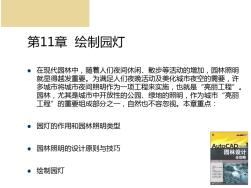 autocad2008-第11章绘制园灯
autocad2008-第11章绘制园灯

 测绘工程CAD1-AutoCAD2008基础
测绘工程CAD1-AutoCAD2008基础